Windows 8.1 2014 Update RTM版本的升級文件補丁已經全面曝光於網上,可以說Win8.1 Update RTM版本已經算是比較穩定的版本,適合愛好者嘗鮮體驗。國外論壇也在昨天簡單分享了Windows 8.1升級到Windows 8.1 Update RTM的簡單教程,從截圖看到只需要先後安裝兩個更新補丁即可完成升級。不過部分網友反映在安裝升級過程中出現部分問題,因此小編為大家帶來Windows 8.1專業版升級到到Windows 8.1 Update RTM版本的實戰教程,全面解答在升級過程中需要注意的問題。
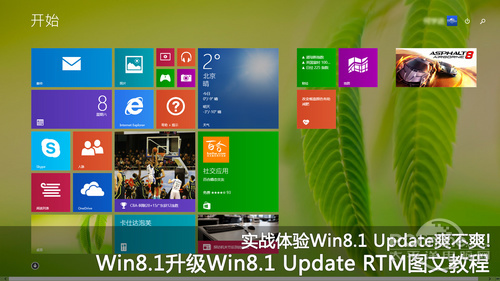
圖1 Win8.1升級Win8.1 Update RTM圖文教程
在升級Win8.1 Update RTM版本前,先檢查需要升級的系統是否已經打好Windows補丁。Win8.1 Update RTM的升級需要提前打上微軟近期幾個月的功能性、安全性更新補丁,具體的補丁查看方法如下:
一、Win8.1 Update RTM升級需要做哪些准備?
通過控制面板—卸載程序—查看已安裝的更新,確認已經安裝以下四個補丁:
2013年10月份:
Rollup A (KB2883200)
Rollup B (KB2884846)
2013年11月份:
November Rollup (KB2887595)
2013年12月份:
December Rollup (KB2903939)
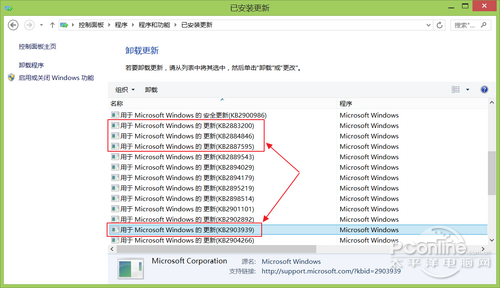
圖2 升級Windows 8.1 Update RTM前先檢查補丁安裝情況
2014年1月份:
January Rollup (KB2911106)

圖3 獨缺的KB2911106補丁文件須手動更新
需要注意的是KB2911106的補丁文件為可選更新類型,需要用戶手動勾選安裝,具體安裝方法為:
到控制面板—系統和安全—Windows更新—選擇要安裝的更新裡,勾選編號為KB2911106的補丁文件進行更新。
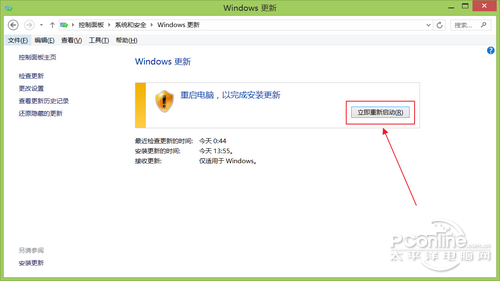
圖4 下載補丁文件
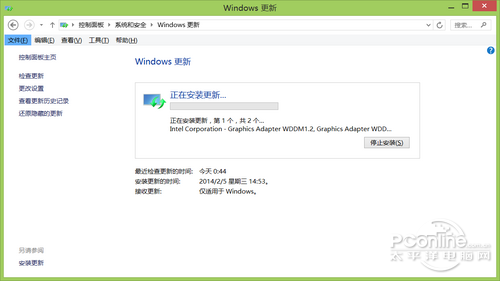
圖5 安裝補丁文件
所有補丁安裝完畢後,請重啟電腦。
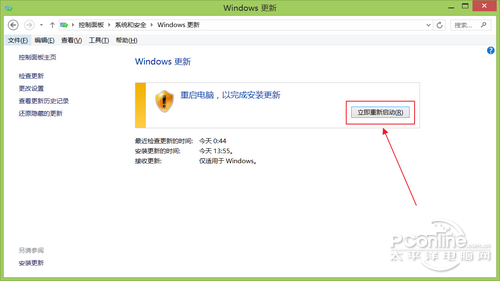
圖6 補丁安裝完畢後重啟電腦
二、Win8.1專業版升級到Win8.1 2014 Update RTM
目前洩露出來的Win8.1 2014 Update RTM版本包含32位和64位兩個版本文件,完美適配簡體中文系統。
Win8.1 Update RTM版本下載地址:傳送門
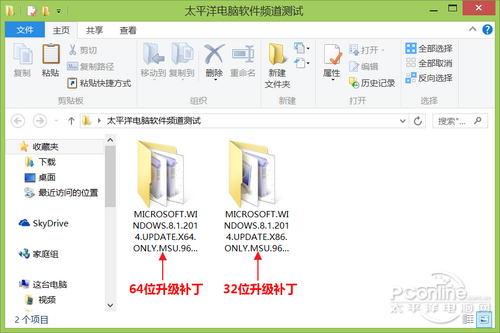
圖7 32位和64位升級補丁包
特別注意:
1.Windows 8.1 2014 Update RTM版本為微軟預發行版,並非最終版;想嘗鮮的朋友建議在非主力機器上安裝並做好備份工作,以免出現問題!
2.RTM分支升級補丁不支持在Windows Blue 9600.16596英文測試版升級安裝,否則將導致無法啟動系統等問題。
小編以64位系統為例子升級到Win8.1 Update RTM,升級前系統為Win8.1企業版,編號為9600.16452。

圖8 升級前系統信息(版本編號:9600.16452)
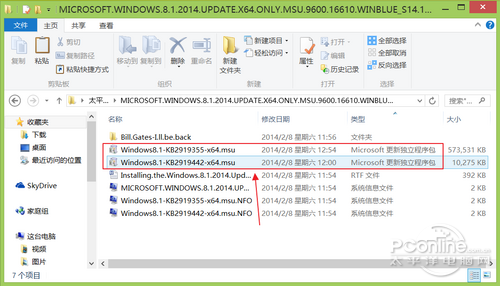
圖9 需要安裝的兩個補丁文件
首先安裝KB2919442補丁文件,雙擊上圖紅框中的文件即可安裝,安裝全過程無需重啟電腦。
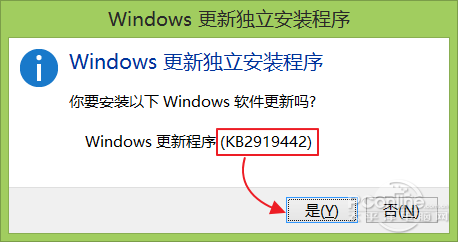
圖10 先安裝KB2919442的補丁文件
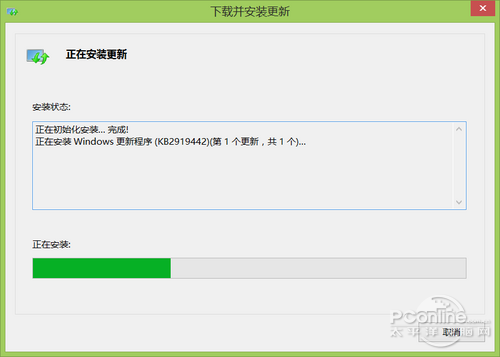
圖11
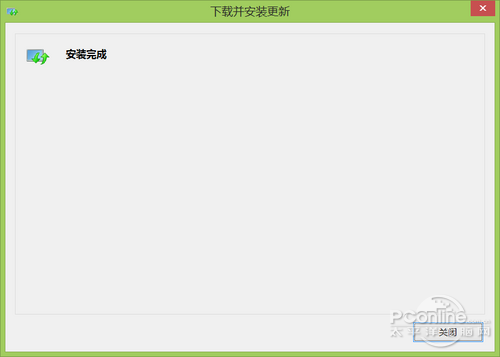
圖12
然後再安裝KB2919355補丁文件,此補丁的安裝時間較長,時間大約為15分鐘-30分鐘左右(視乎電腦配置而定)。
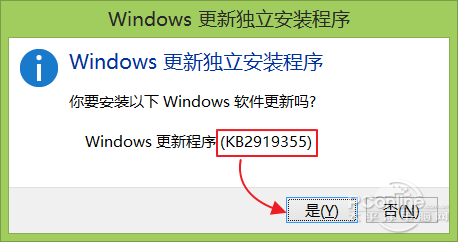
圖13 再安裝KB2919355補丁文件
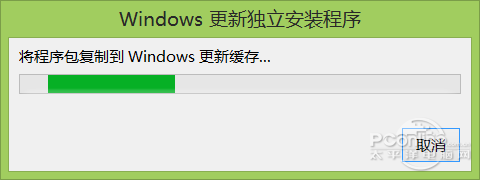
圖14
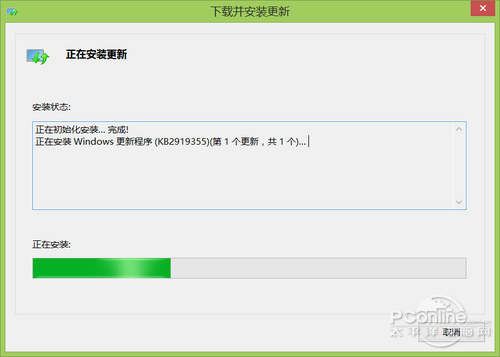
圖15
此補丁安裝完畢後,需要重啟電腦。
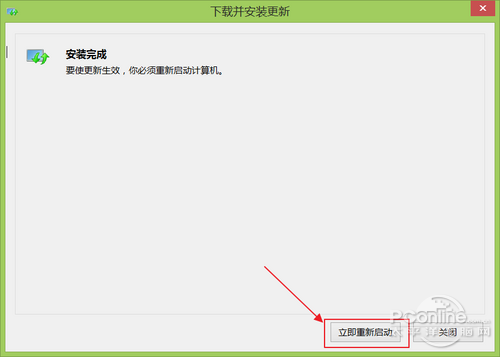
圖16 兩個升級補丁安裝完畢後需重啟電腦
電腦重啟過程中不要斷開電源,等待電腦完成文件配置。

圖17 配置更新文件時不要關閉電腦
電腦重啟成功後再次查看系統信息,可以發現系統版本已經從原來的Win8.1 9600.16452版本升級到Win8.1 Update RTM 9600.16610版本。
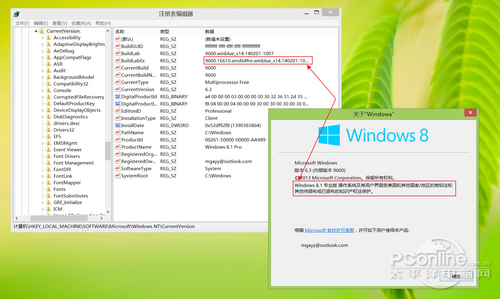
圖18 升級Windows 8.1 Update RTM後版本編號:9600.16610
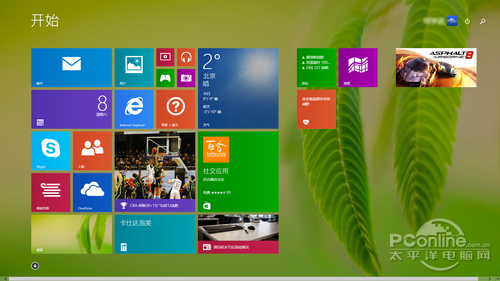
圖19 Win8.1 Update RTM開始屏幕界面
三.Win8.1 Update RTM新功能簡析
1.微軟嘔心瀝血創新的Modern應用被整合到傳統桌面的任務欄中,升級完成後應用商店默認被釘在任務欄中。
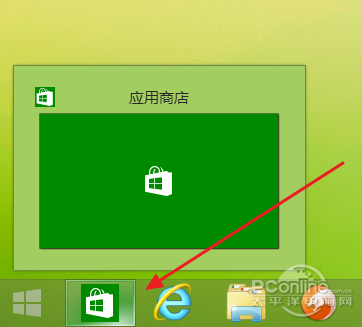
圖20 Modern應用被釘在傳統桌面任務欄中
2.不想任務欄中出現Modern應用的身影?在任務欄中右擊,選擇屬性剔除下圖中的選鉤即可。
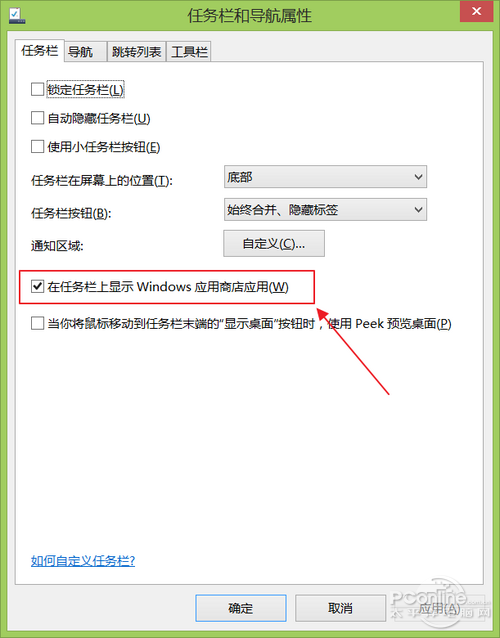
圖21 Win8.1升級Win8.1 Update RTM
3.開始界面動態磁貼可右擊編輯,卸載、調整大小神馬的都可以操作了。
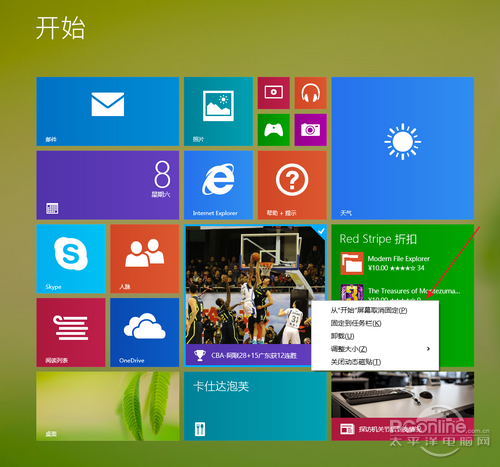
圖22 Win8.1升級Win8.1 Update RTM
4.關機按鈕從未在Win8.1系統中如此風光地顯露出來,在開始桌面右上角赫然出現關機按鈕和搜索按鈕。
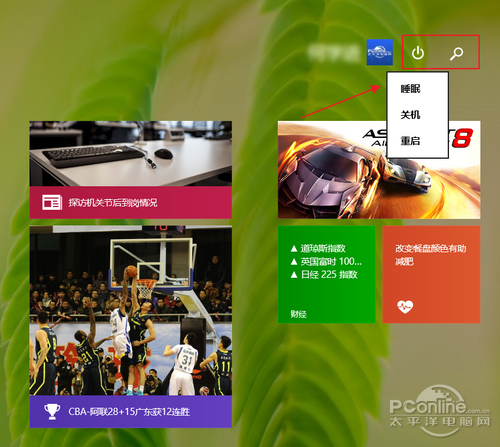
圖23 快速關機和搜索按鈕閃現
5.在應用視圖中,選擇“按名稱”排列應用,點擊應用名稱首字母可快速查找應用。
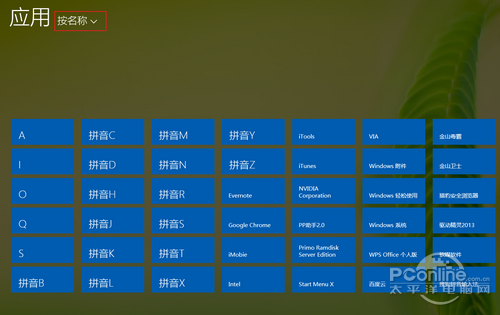
圖24 軟件應用名稱首字母搜索
6.已經從SkyDrive更名為OneDrive的微軟雲存儲服務。
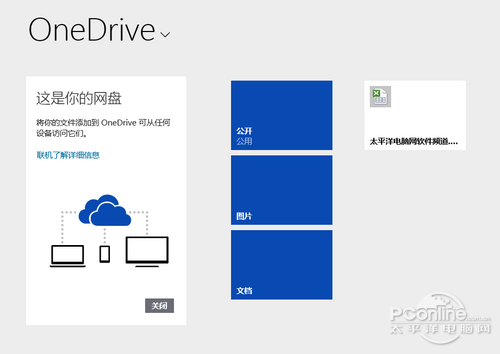
圖25 Win8.1 Update RTM版本OneDrive
7.Win8.1 Update RTM中新增的磁盤空間功能,方便管理應用、媒體文件和回收站的空間。
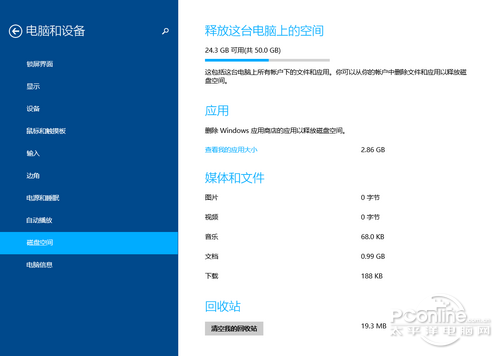
圖26 新增磁盤管理功能
8.新IE 11浏覽器帶來了企業模式,系統升級後內置的IE 11浏覽器也小幅度的升級到11.0.3,功能補丁為KD2909921,同時新增加了“企業模式”,即IE8兼容模式,增強IE11浏覽器對舊版本網站的兼容性。
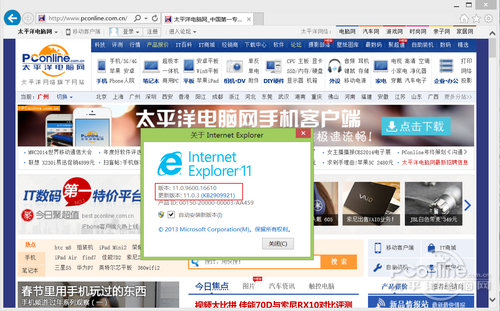
圖27 新IE 11浏覽器
9.Modern應用添加了標題欄和菜單功能,支持最小化、最大化、左右側拆分、關閉功能。
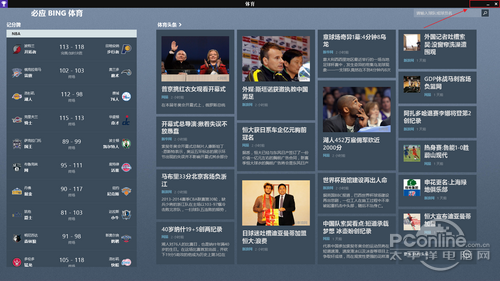
圖28 Modern應用也能“正常關閉”了
10.開始屏幕也能自定義分組,只要在開始屏幕空白區域右擊,出現“命名組”,就可以輕松對動態磁貼進行分類整理,重命名磁貼類別。
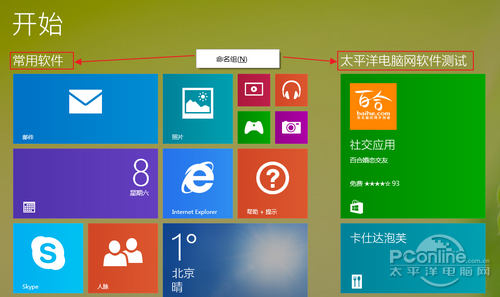
圖29 動態磁貼支持重命名功能